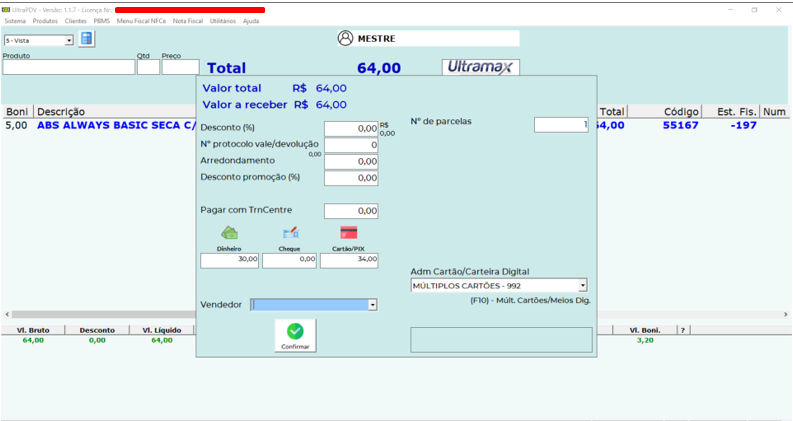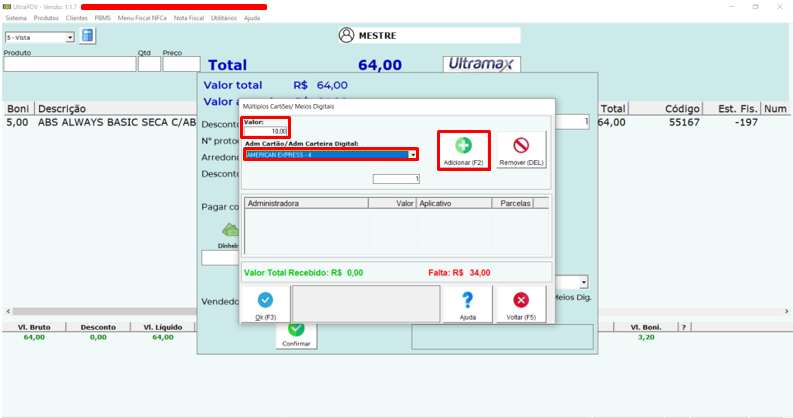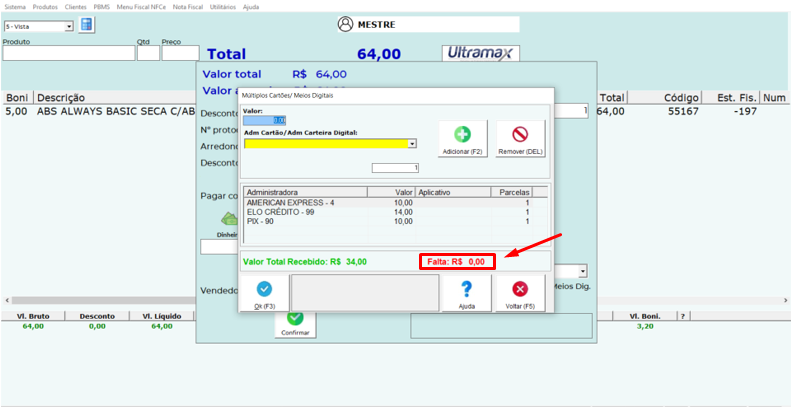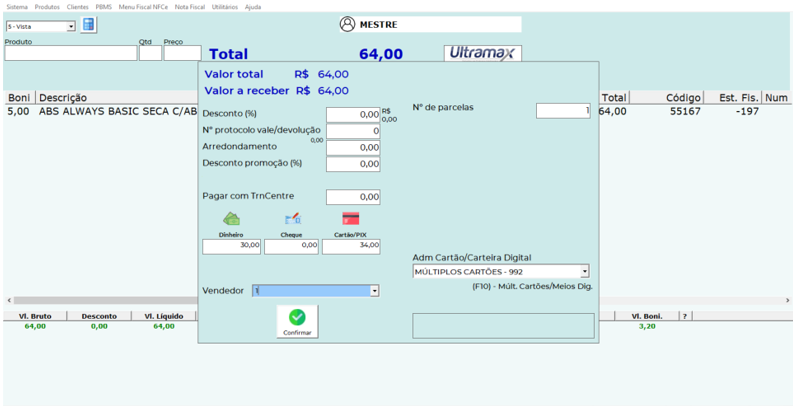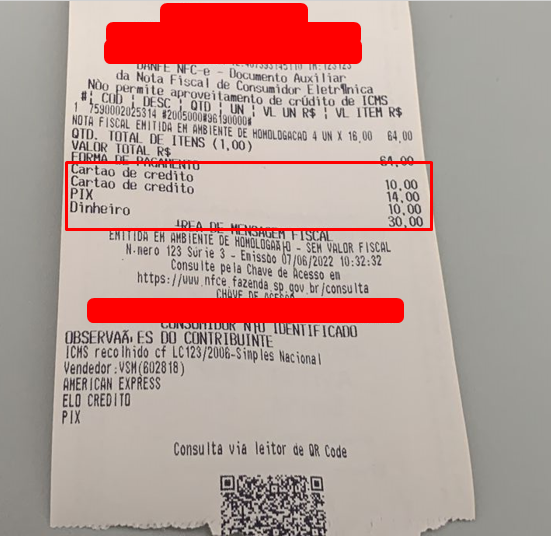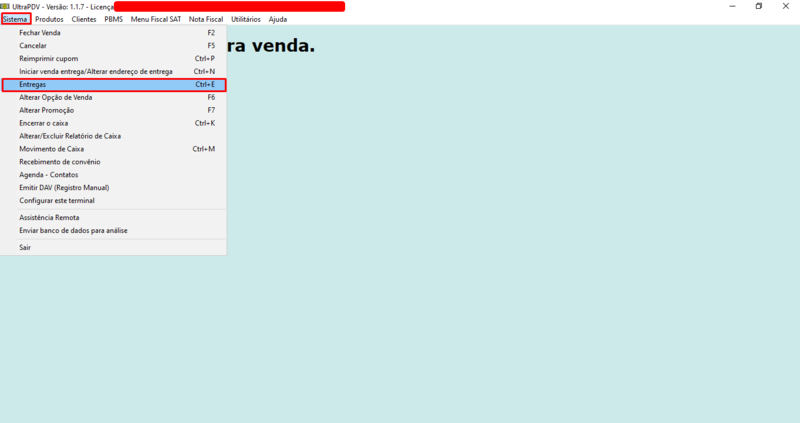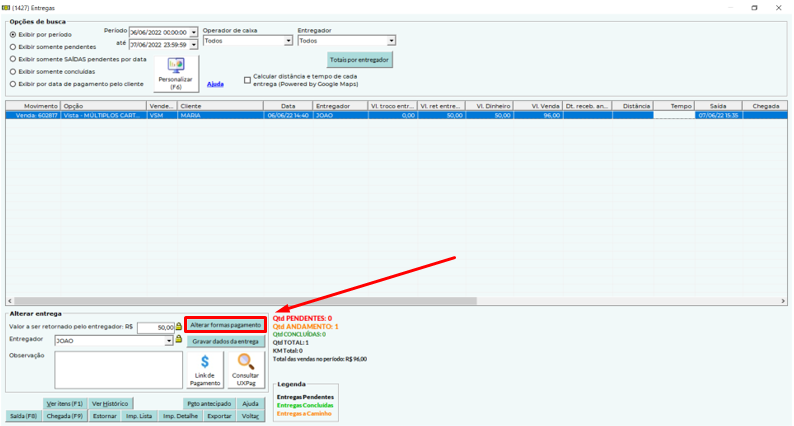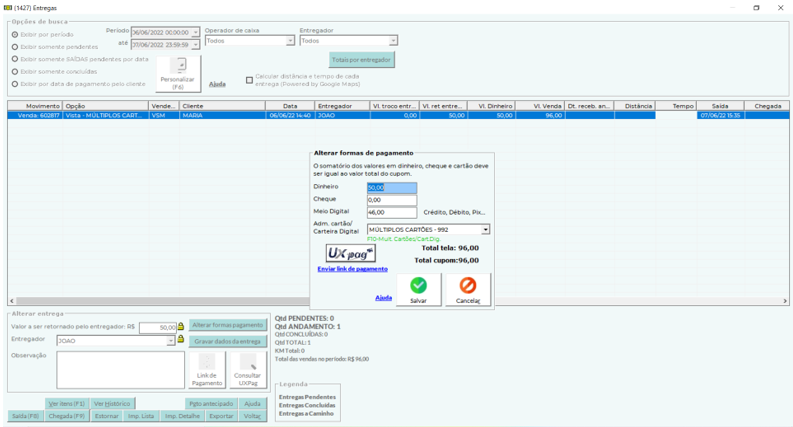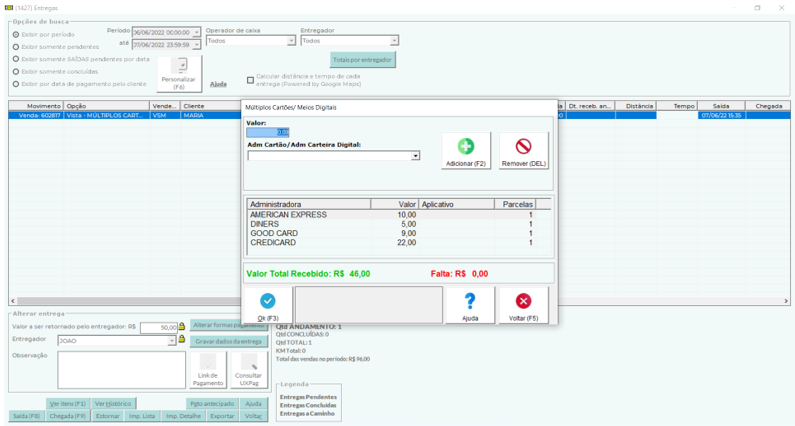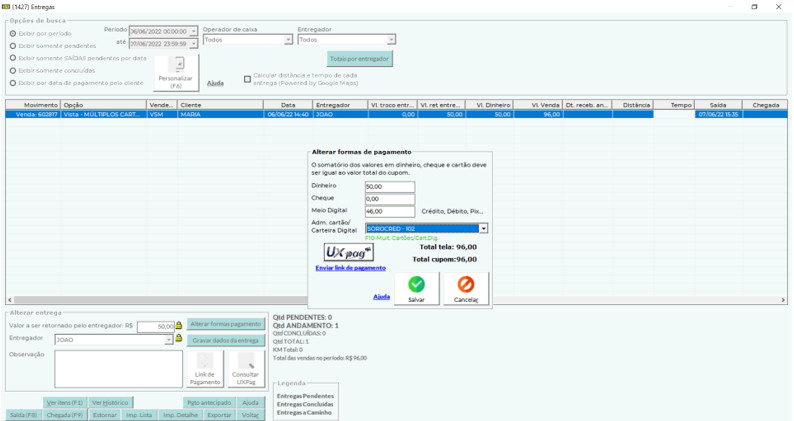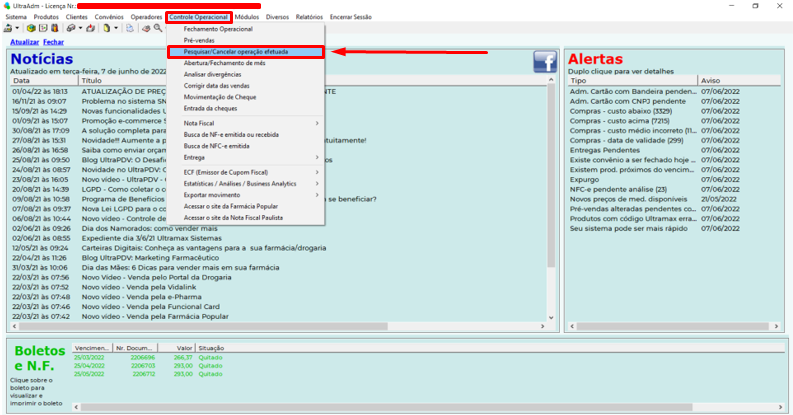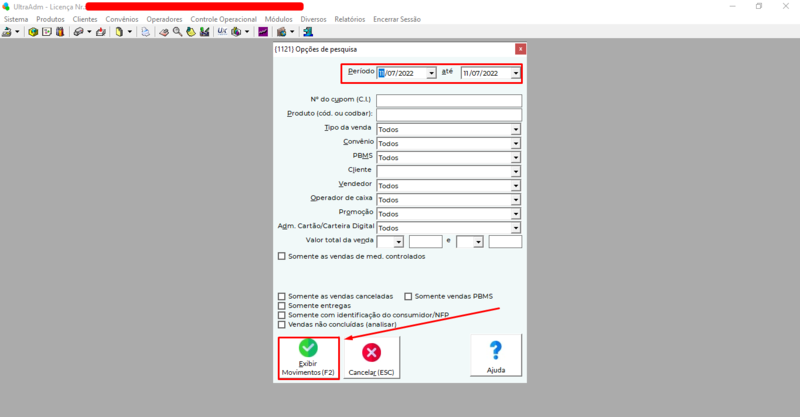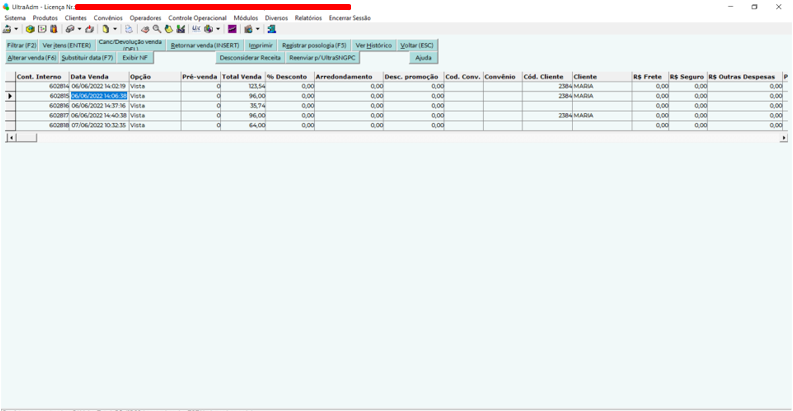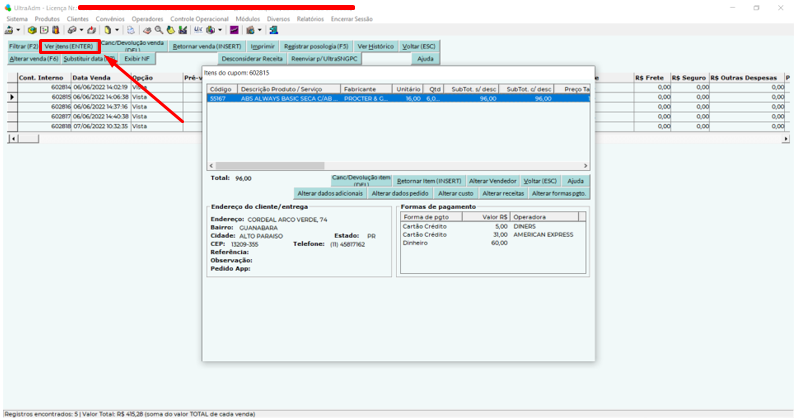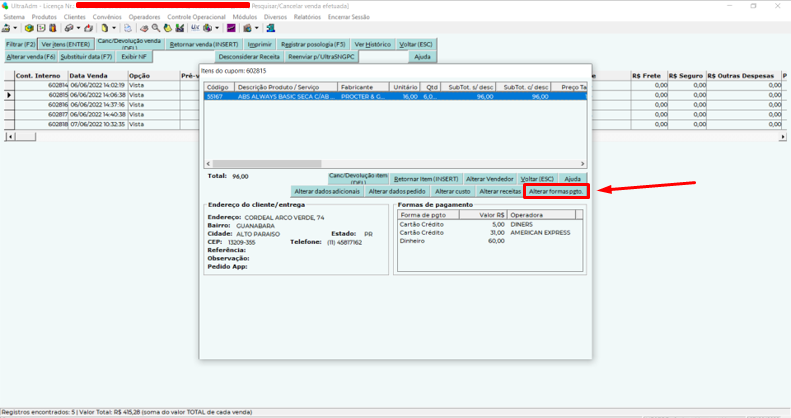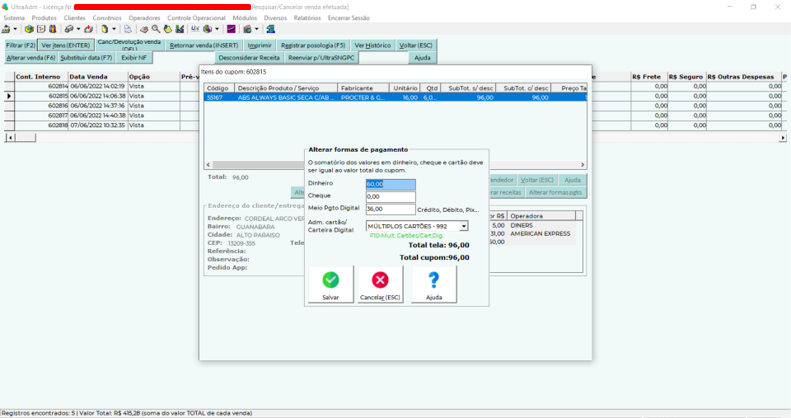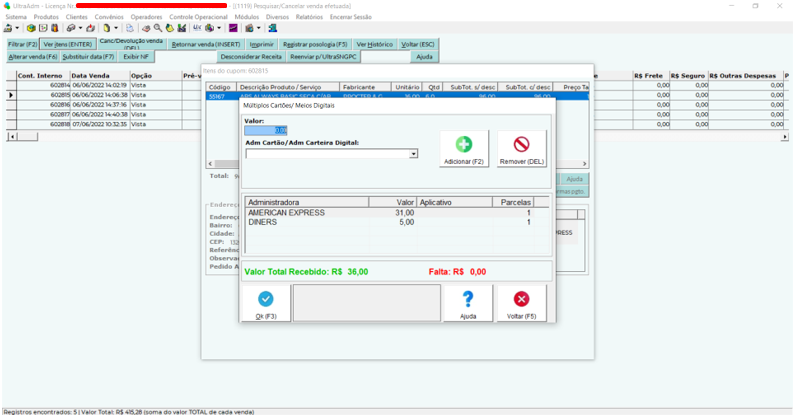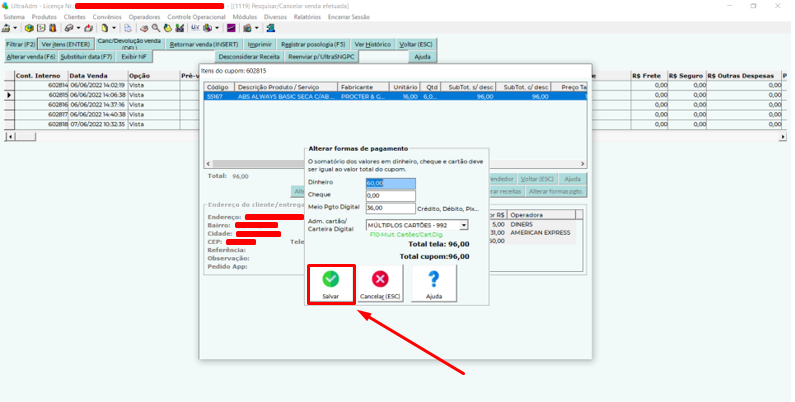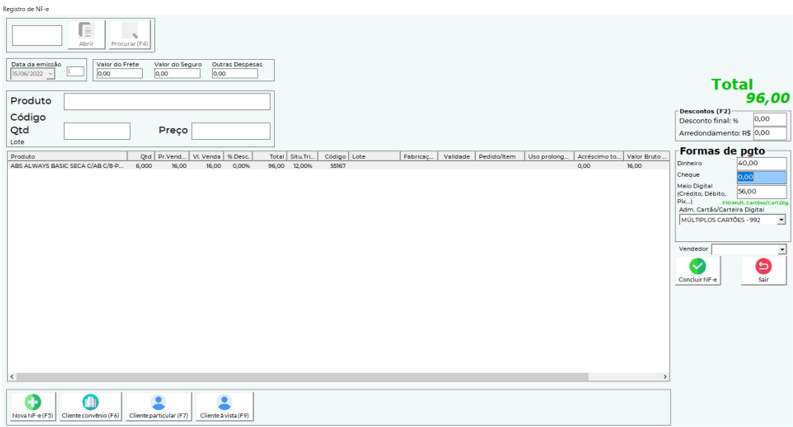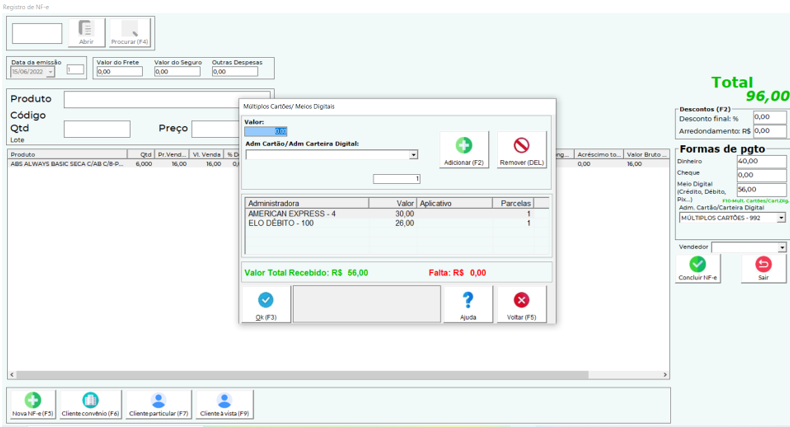UltraPDV - Como vender com multiplos cartoes
ULTRAPDV - COMO RECEBER COM MÚLTIPLOS CARTÕES
Esta funcionalidade permite receber utilizando múltiplos cartões de Débito, Crédito, Pix ou Depósito Bancário.
Não será aplicada quando a venda for através de TEF
COMO RECEBER NA TELA ULTRAPDV CAIXA
Passo 1:
Assim que for efetuada a venda e for teclado F2 para fechar a venda, irá aparecer a seguinte tela:
Se for registrar um único cartão, escolha o cartão e continue normalmente na tela acima. Se o cliente for pagar com mais de um cartão ou cartão e PIX tecle F10 e logo em seguinte verá a seguinte tela:
Na tela acima no campo valor digite o valor a ser recebido em cada cartão ou PIX, escolha a administradora do cartão ou Pix e clique em adicionar. Se for somente um cartão, não preencha a administradora, tecle Voltar e finalize na tela normal de venda. ( Passo 1) Passo 2
A tela ficará da seguinte forma:
Você verá que o valor que falta para completar o pagamento será informado no campo "Falta: R$ XX,XX" e ele ficará destacada em vermelho, ficará zero quando completar o pagamento, então poderá concluir teclando F3. Caso queira desfazer clique em cada valor registrado para o cartão e clique em REMOVER ou tecle DEL, se quiser remover todos os cartões faça essa operação para todos os cartões e depois clique em VOLTAR ou F5.
Caso, na tela acima, você queira manter os pagamentos, tecle F3 na tela acima. Significa que você optou por vários cartões e aparecerá a tela abaixo onde você poderá concluir a venda.
Passo 3
Finalizar a venda selecionando o vendedor:
O cupom ficará como abaixo: Obs: Aparecerão vários pagamentos em cartões.
COMO ALTERAR A FORMA DE PAGAMENTO DISK ENTREGA
Entrar no UltraPDV > Sistema > Entregas ou teclar Ctrl + E.
Antes de marcar a chegada do disk entrega clique em ALTERAR FORMAS DE PAGAMENTO conforme aparece na tela abaixo:
Na tela abaixo altere a FORMA DE PAGAMENTO e se for múltiplos cartões tecle F10.
Teclando F10 aparecerá:
Proceda da mesma forma do inicio deste tutorial como utilizar múltiplos cartões ( Passos 1 e 2 ) na venda. Lembrando que se for um único cartão faça a operação na tela anterior como mostrado abaixo:
Estando de acordo clique em SALVAR.
Depois disso marque a chegada. Se marcar a chegada antes de alterar a forma de pagamento na tela abaixo clique em ESTORNAR, a venda disk entrega voltará ao status antes de marcar a chegada. Altere as formas de pagamento e depois clique outra vez na chegada.
COMO ALTERAR A FORMA DE PAGAMENTO NA TELA PESQUISAR CANCELAR VENDA.
Entrar no UltraAdm > Controle Operacional > Pesquisar/Cancelar operação efetuada, conforme exemplificado na na tela abaixo:
Ao clicar em PESQUISAR CANCELAR OPERAÇÃO EFETUADA abrirá a seguinte tela:
Selecionar o período da venda, se souber o número do cupom deve digitar no campo Nº do cupom, pois vai localizar a venda específica e depois clicar em exibir movimentos ou (F2).
Após fazer esse procedimento irá entrar na seguinte tela:
Na tela acima assinale a venda que deseja alterar a Forma de Pagamento. Depois clique no botão VER ITENS.
Clique em Alterar Formas de Pagamento
Na tela acima se for alterar para um único CARTÃO ou PIX faça a alteração e depois clique em SALVAR
Se for alterar para vários CARTÕES ou PIX tecle F10 e verá a tela abaixo:
Na tela acima proceda, na tela abaixo, igual ao inicio deste tutorial como se fosse fechar uma venda. Se estiver tudo de acordo clique OK ou tecle F3.
Na tela acima clique em SALVAR
COMO REGISTRAR MULTIPLOS CARTÕES NA TELA REGISTRO NFe.
Na tela acima você escolheu pagar 40,00 em dinheiro e 56,00 no cartão. Se for receber em único cartão deixe como está e finalize a venda.
Se for receber em mais de um cartão ou PIX tecle F10
Na tela acima digite o valor de cada cartão ou PIX e quando completar o valor a recebera tecle F3, lembrando que para cancelar a operação acima clique sobre a mesma e clique em remover. Se quiser cancelar todas faça isso para todos os cartões.
Se for utilizar somente um cartão remova todos da tela acima clique em voltar e na tela anterior escolher o cartão.
Se estiver de acordo com o recebimento tecle F3. E finalize a venda normalmente.
Lembrando que se frízer errado você poderão anterar a forma de pagamento em PESQUISAR CANCELAR OPERAÇÃO EFETUADA conforme explicado acima.